

| 機能一覧 | |
|---|---|
| SNSへの投稿(Evernote、Twitter、mixi) | |
| メモ帳として利用 (SNS未ログインでもメモ帳アプリのように履歴、保存、テンプレート機能が使える) | |
| 複数画像の送信 (一枚ずつ添付や、QuicPicなどのアプリと連携して複数同時添付) | |
| 送信履歴(下書き、再送信) | |
| 定型句(テンプレート) | |
| フォーム機能(セレクトボックス、カレンダー、数値など) | |
| チェックボックスのサポート | |
| Evernoteのタグ、ノートブックのサポート | |
| Twitter、mixiの最大文字を超過した場合の分割投稿 |
| スタンプ | |
|---|---|
| やり直し | |
| 「やり直し」のやり直し | |
| ノートブック選択 | |
| タグ一覧 | |
|
チェックボックス スタンプの長押しで「チェック状態」が変更できます。 |
|
| 現在時間 | |
| 現在日付 | |
| 現在日付+時間 | |
| フォントサイズ変更 | |
| 下描き保存 | |
| 送信 | |
| 内容を消去 |
| カスタム文字 | |
|---|---|
| $ever_notebk[****] | 送信先のノートブック(Evernote)を指定 |
| $dt | 現在日付を挿入 |
| $dts | 現在日付と時間を挿入 |
| $ts | 現在時間を挿入 |
| $week | 現在曜日を挿入 |
| $df[*] |
任意の日付書式(*に以下の日付書式)
y : 年 M : 月(1-12) MM : 月(01-12) d : 日(01-31) dd : 日(1-12) E : 曜日 a : 午前/午後 H : 時(0~23) K : 時(0~11) m : 分 s : 秒 S : ミリ秒 |
| $focus | 編集開始時のカーソル位置 |
| $ime_date | 入力方法(IME)を「日付」固定 |
| $ime_number | 入力方法(IME)を「数値」固定 |
| $model | ブランド・キャリア名 |
| $os | OS名 |
| $fmemory | 空きメモリ |
| $totalspace | 容量 |
| $totalsdspace | SD容量 |
| $fspace | 空き容量 |
| $fsdspace | SD空き容量 |
| コントロール | 説明 |
|---|---|
| 一覧選択(セレクトボックス) |
よく使う文章・単語などをセレクトボックスから選択する事ができます。 (例:天気を入力したい時「晴れ・曇・雨・雪」などの一覧から選択する事が出来ます) |
| 日付(カレンダー) | 日付を1タップで入力する為のコントロールです。カレンダー形式、リスト形式の2種類から入力する事が出来ます。 |
| 時間 | 時間専用のコントロールです。12時間、24時間形式から選択する事が出来ます。 |
| 数値(10キー) | 数値専用のコントロールです。 |
| スライダー(数値) | 数値専用のコントロールです。スライダー操作で数値を入力する事ができます。 |
| コントロールの作成上限 | 無料版は1フォームのコントロールの作成数は2件までの制限があります。 |
| 権限名 | |
|---|---|
| インターネット接続権限 | インターネットに接続して、各SNSへメッセージを送信します。 |
| ストレージへのアクセス | SDカードなどの画像ファイルを参照し、各SNSへ送信するために利用します。 |
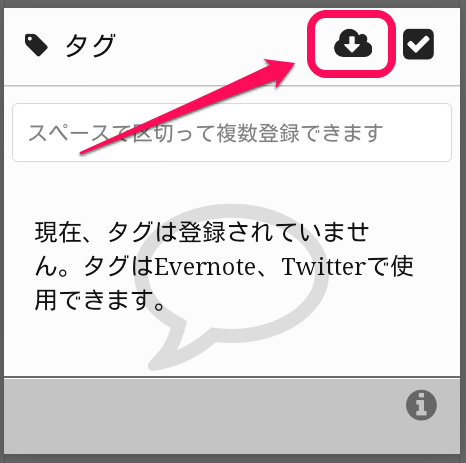
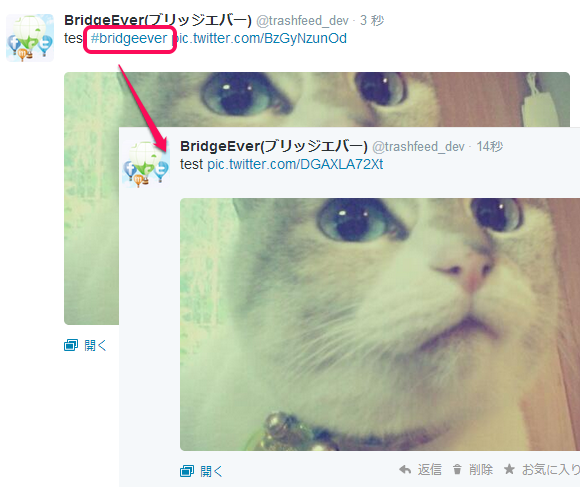
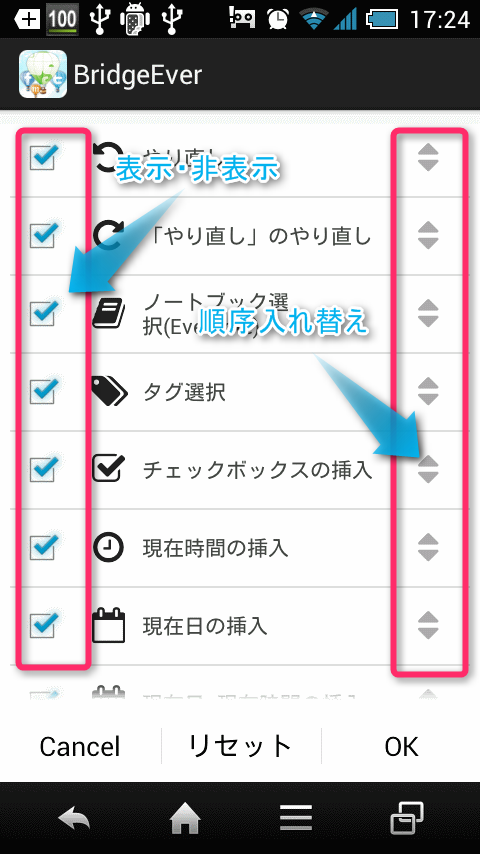
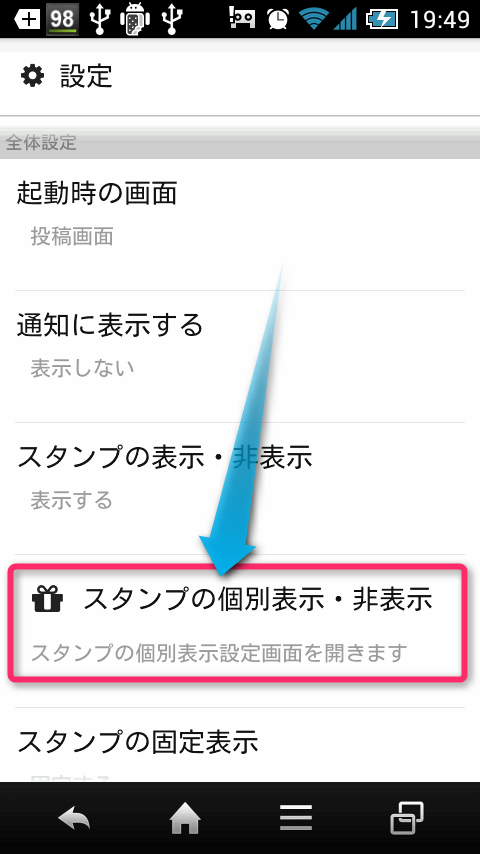
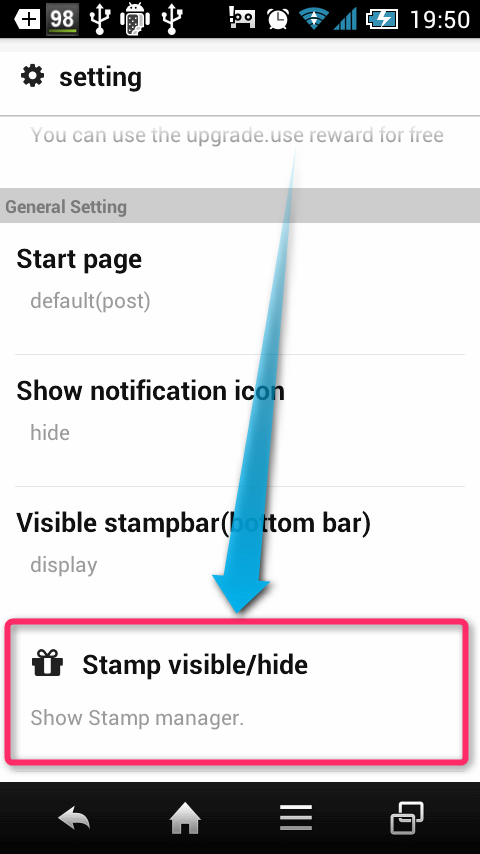
A.
有料版は全ての機能が利用可能です。
無料版は拡張機能を利用する事が出来ません。只、リワード広告に表示されているアプリをインストールして追加される『拡張ポイント』を利用して、任意の拡張機能を追加する事ができます。
又、無償版は設定データ関連のバックアップを行うことが出来ません。
| 拡張機能 | 説明 | 無料版 無償のリワード広告で機能解除が行えます |
有料版 (永年/年額/月額) |
|---|---|---|---|
| Evernoteタグ取得 | タグ画面にて、Evernoteのタグを全て取得する事が出来ます |
|
利用可能 |
| Twitterハッシュタグ解除 | Twitterへの画像投稿時に自動追加されるハッシュタグ(#bridgeever)を削除できます |
|
利用可能 |
| スタンプマネージャー | スタンプの表示・非表示、並べ替えが行えるようになります |
|
利用可能 |
| フォームコントロール数の制限 | フォームに追加できるコントロール数です |
2個まで
|
制限なし |
A. [設定]-[Evernote]-[空タイトルの自動設定]にて[本文の1行目]を選択し、フォームの1行目に[入力]コントロールを配置します。こうする事で1行目に入力した内容がタイトルに指定されるようになります。
A. 設定画面から「送信後、アプリを終了する」を選択し「アプリを終了しない」を変更して下さい。
A. 端末にプリインストールされているアプリ、Kitkat(OS4.4以上)のGoogleドキュメントでは利用できない事があります。その場合は、動作確認がとれているQuicPic等のギャラリーアプリをご利用下さい。
A. 端末にプリインストールされているアプリでは表示されないことがあります。Sleipnir Mobile等のブラウザアプリをご利用下さい。